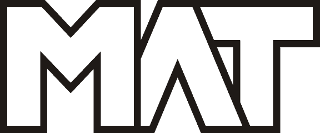Weź udział w bezpłatnych webinariach AEC i MFG
Webinaria z BIM, Dynamo for Revit, MagiCAD, Fusion i inne.
Zobacz szczegółyOptymalizacja ustawień graficznych w AutoCAD to kluczowy krok w zapewnieniu płynnej pracy i wydajności podczas projektowania i rysowania w tym zaawansowanym programie do projektowania. W artykule omówimy kroki, które pomogą zoptymalizować ustawienia graficzne w AutoCAD, aby uzyskać lepszą wydajność.
- Aktualizacje sterowników graficznych:
Regularnie aktualizuj sterowniki graficzne dla swojej karty graficznej. Nowe wersje sterowników często poprawiają kompatybilność i wydajność programów graficznych, takich jak AutoCAD.
Tryb wydajności:
W ustawieniach programu AutoCAD możesz zmienić tryb wyświetlania na WYDAJNOŚĆ zamiast JAKOŚĆ. Ten tryb pozwala na płynniejszą pracę kosztem nieco obniżonej jakości wyświetlania.
- Wyłącz efekty wizualne:
W opcjach graficznych AutoCAD możesz wyłączyć efekty wizualne, takie jak cienie i przeźroczystość, które mogą obciążać wydajność systemu.
- Zmniejsz jakość wyświetlania:
Możesz zredukować jakość wyświetlania poprzez zmniejszenie ilości wyświetlanych szczegółów i zastosowanie prostszych trybów renderowania.
- Rozważ użycie trybu dwuwymiarowego:
Jeśli pracujesz głównie na płaszczyznach 2D, przełączenie się na tryb dwuwymiarowy może znacznie poprawić wydajność.
- Rozważ wyłączenie antywirusa:
Nie zaleca się, ale w przypadku problemów z wydajnością można rozważyć tymczasowe wyłączenie oprogramowania antywirusowego lub dodanie AutoCAD do wyjątków.
- Dopasuj ustawienia oprogramowania graficznego:
W ustawieniach karty graficznej możesz dostosować preferencje dla AutoCAD, takie jak alokacja pamięci.
- Zarządzaj skomplikowanymi elementami:
W dużych projektach unikaj pracowania na jednym arkuszu, dzieląc projekt na mniejsze fragmenty. To pomaga zminimalizować obciążenie systemu.
- Usuń nieużywane warstwy i bloki:
Regularnie czyść projekt z nieużywanych elementów, co może pomóc zmniejszyć obciążenie programu.
- Monitoruj wykorzystanie zasobów:
Regularnie śledź wykorzystanie CPU, pamięci RAM i karty graficznej podczas pracy z AutoCAD, aby zidentyfikować ewentualne problemy wydajnościowe i dostosować ustawienia.
Pamiętaj, że zoptymalizowane ustawienia graficzne mogą różnić się w zależności od konfiguracji sprzętowej i rodzaju projektów, nad którymi pracujesz. Przy dostosowywaniu ustawień zawsze eksperymentuj i testuj, aby znaleźć optymalny balans pomiędzy wydajnością a jakością wyświetlenia. Dzięki tym krokom możesz zwiększyć płynność pracy w autoCAD i skupić się na tworzeniu doskonałych projektów.